L’assistente Amazon Alexa è uno dei modi più efficienti e divertenti per controllare l’illuminazione in casa vostra. L’assistente Alexa può fare molte altre cose, ma dall’interno dell’applicazione possiamo controllare in modo certosino ogni aspetto riguardante l’illuminazione della nostra smart home, ad esempio acquistando le luci smart prodotte da Philips Hue o Yeelight.
Come registrare una nuova luce smart con Alexa
Come configurare i gruppi di luci smart con Alexa
Come configurare una routine smart per le luci con Alexa
Configurare le luci smart con Alexa Guard
Come registrare una nuova luce smart con Alexa
Per cominciare bisogna registrare la propria luce, per farlo aprire l’app Alexa sul vostro smartphone e cliccare su Aggiungi Dispositivo.
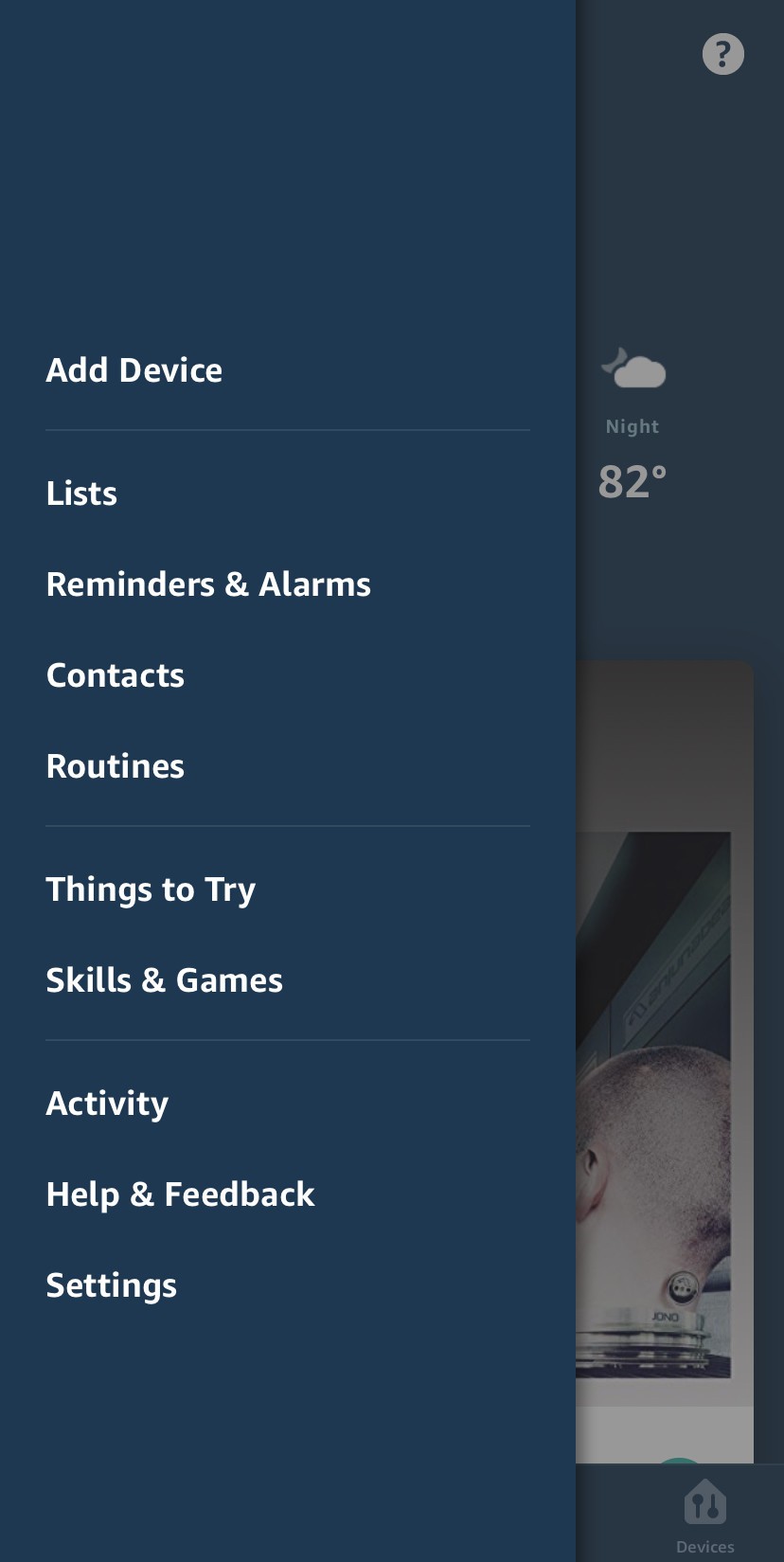
Cliccate sul simbolo + nell’angolo in alto a destra per aggiungere un nuovo dispositivo, successivamente su Aggiungi Dispositivo
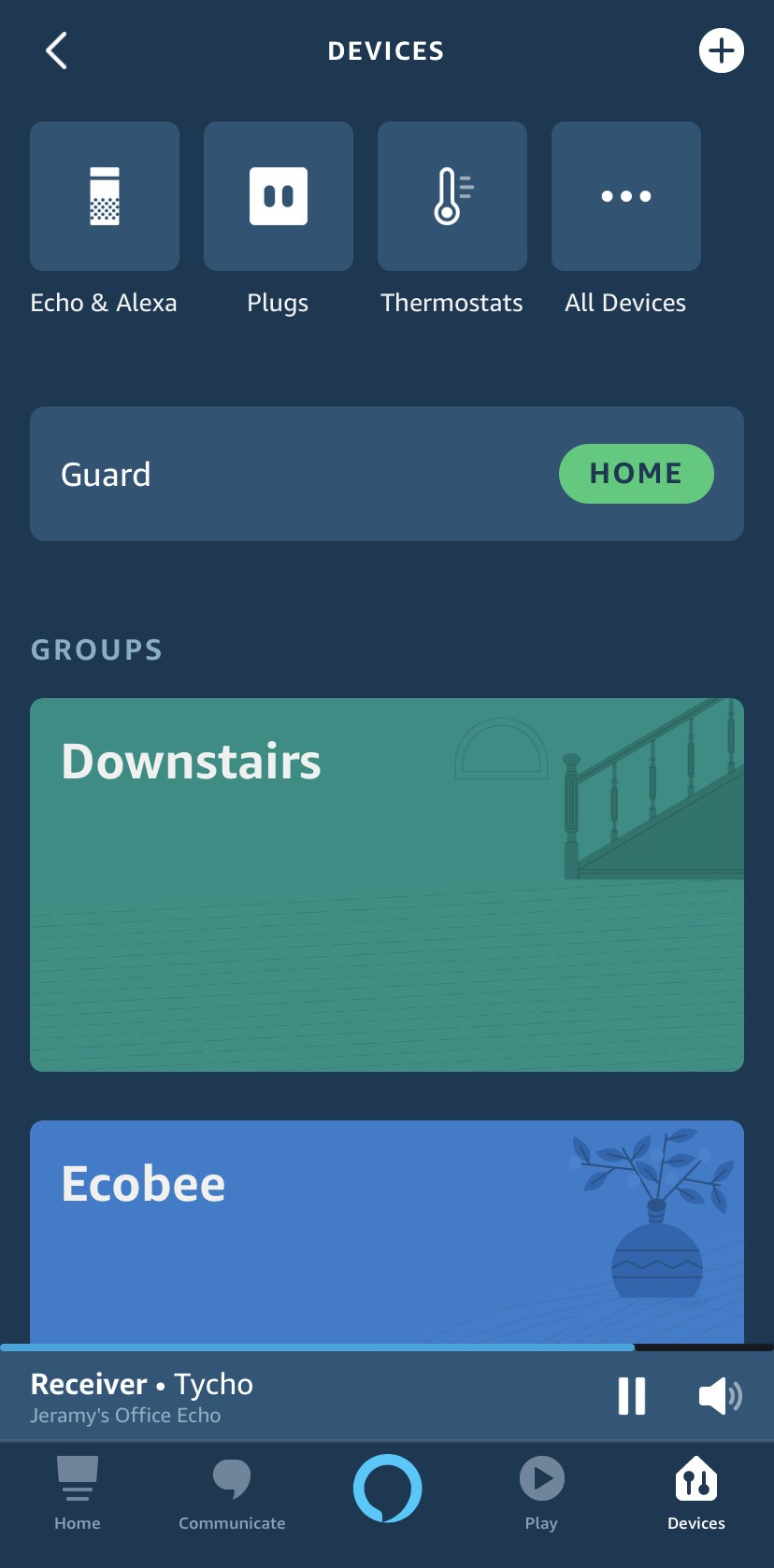
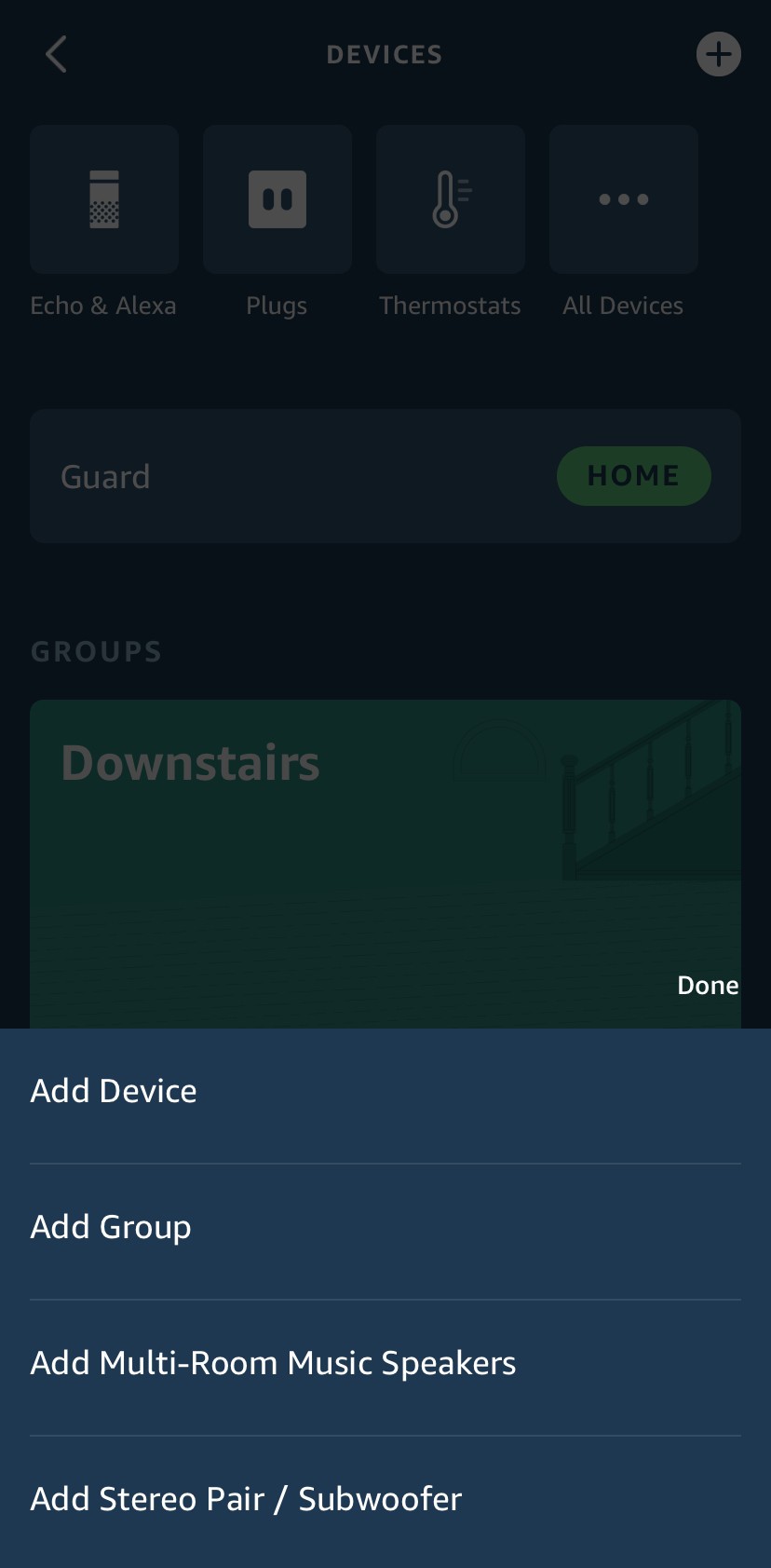
Comparirà una schermata nella quale vi viene chiesto il tipo di dispositivo che si vuole aggiungere: verranno mostrate le tipologie più comuni di dispositivi ed i brand. Potete quindi cliccare su di un brand, o nel nostro caso Luci. Selezionare il tipo di brand a cui appartengono le luci smart che vogliamo configurare; in questo esempio sceglieremo le luci Philips Hue.
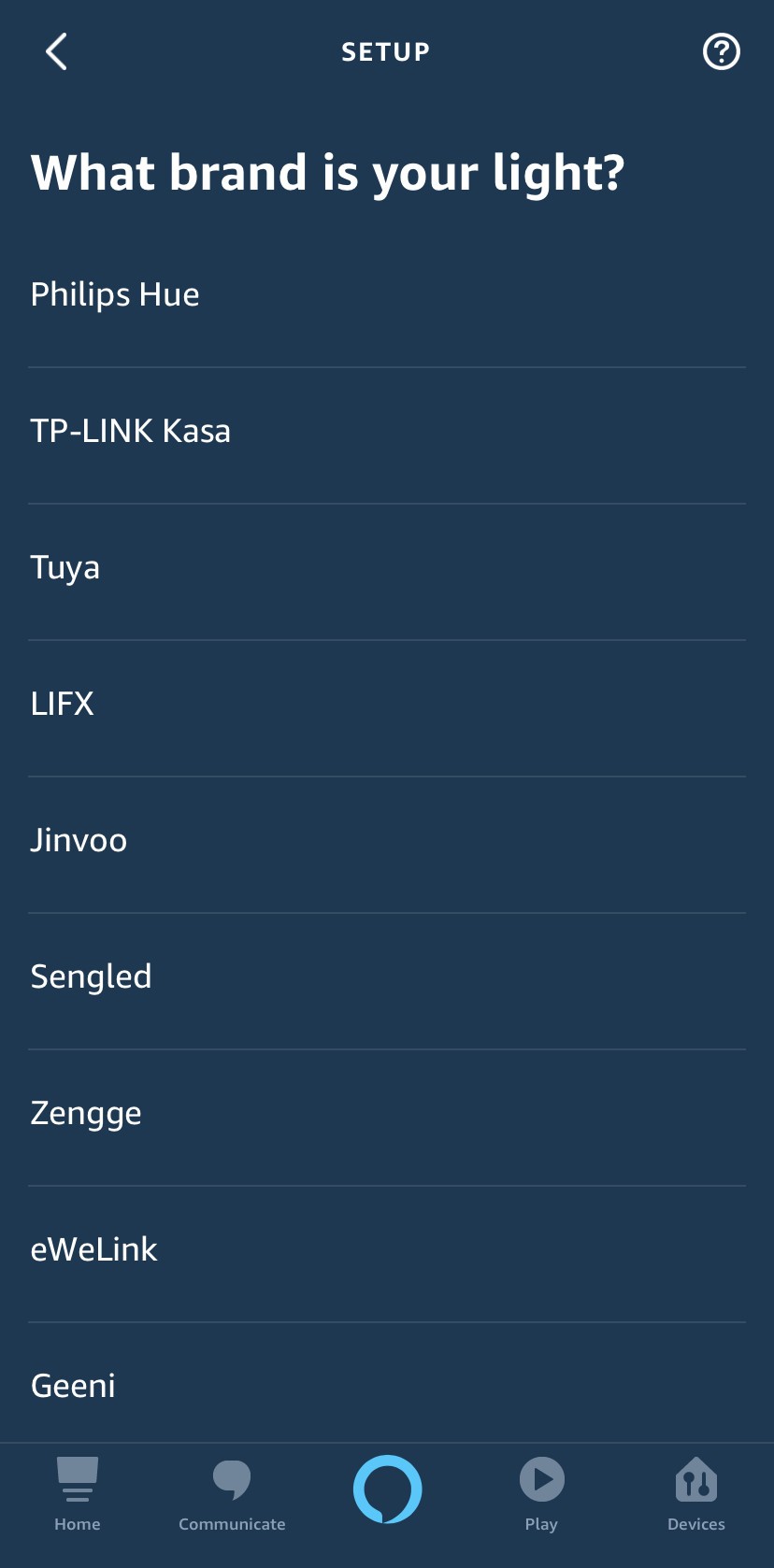
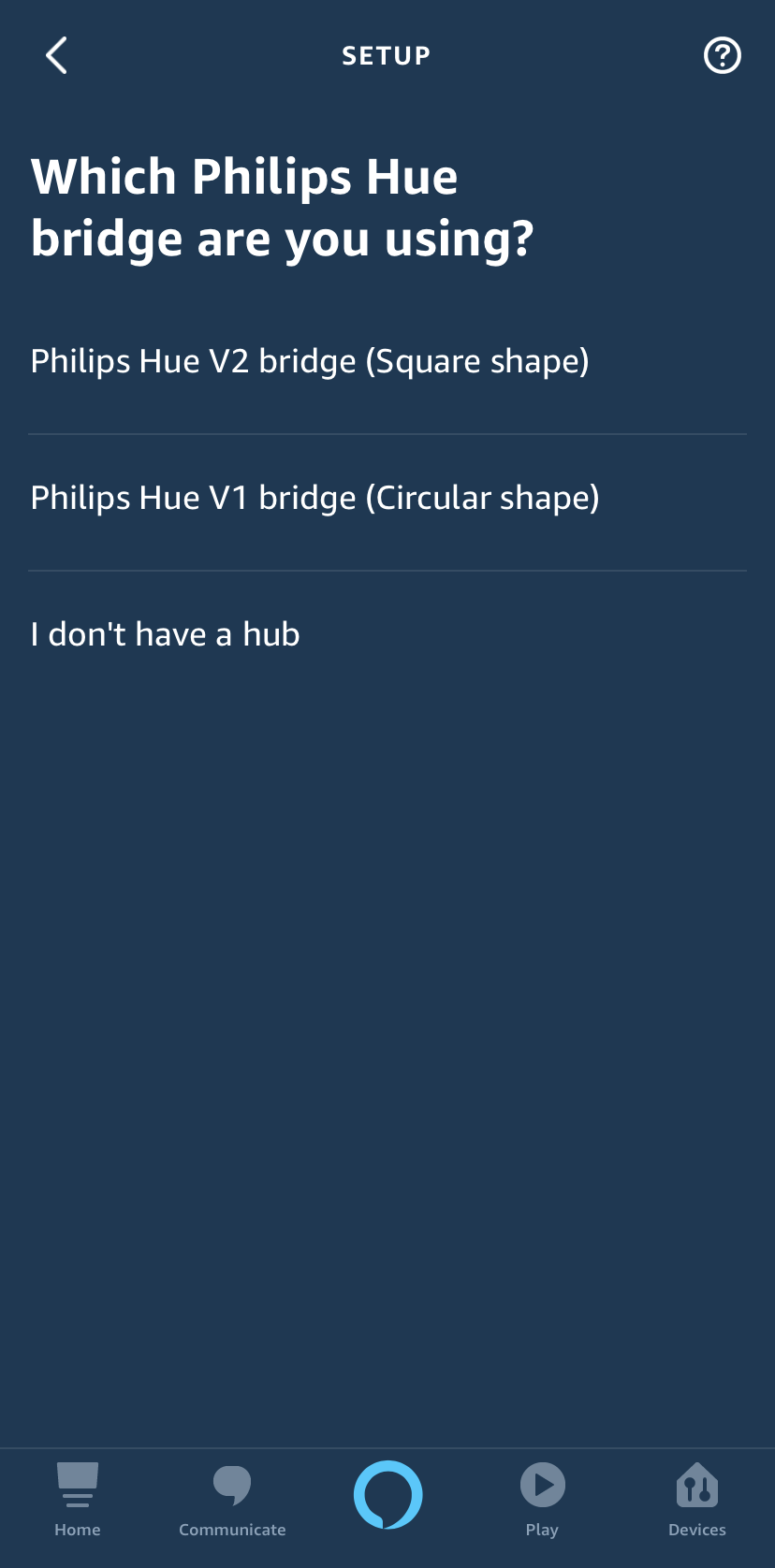
Dopo aver selezionato Philips Hue vi verrà chiesto che tipo di bridge state utilizzando: molti produttori di prodotti smart home richiedono un bridge/hub per poter controllare le luci con il vostro assistente vocale. Alcuni modelli di luci smart, invece, lavorano direttamente con l’assistente Alexa, in questo caso, immaginiamo di selezionare anche il dispositivo bridge Philips Hue corrispondente.
Fatta la scelta vi verrà richiesto di collegare le luci Philips Hue ad Alexa: dovrete quindi scaricare l’applicazione Philips Hue per smartphone/tablet e terminare la configurazione in essa prima di procedere.
Dopo aver connesso le luci Philips Hue ad Alexa in entrambe le app, vi verrà chiesto di Andare avanti e abilitare la Skill Alexa di Philips Hue: anche questa è una pratica piuttosto comune tra i produttori di luci smart. Clicchiamo su Attiva nella schermata della skill e le nostre luci saranno pronte all’uso.
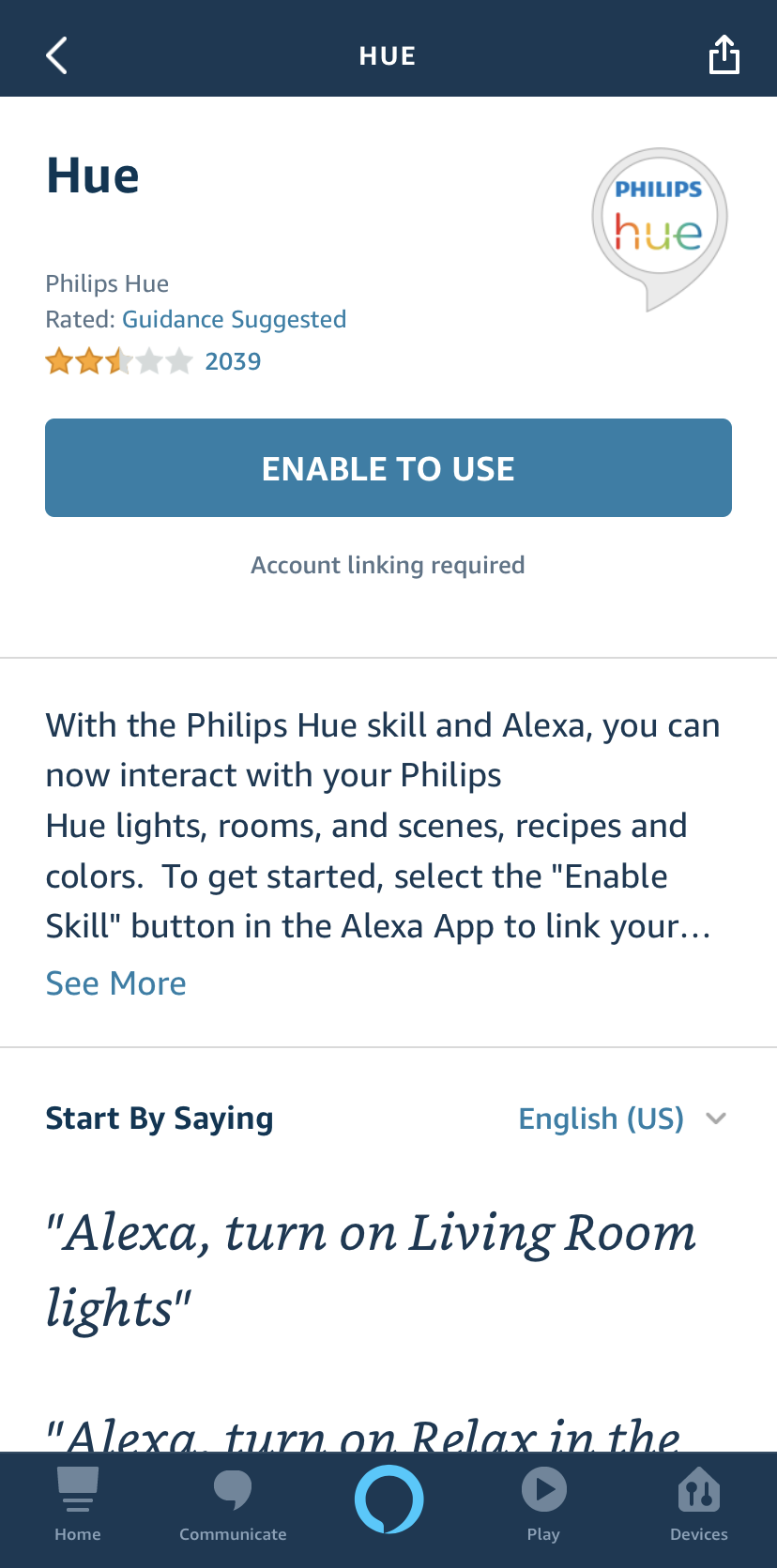
Ora avete connesso con successo le vostre luci smart ad Alexa: potete quindi chiedere all’assistente personale di Amazon di accendere/spegnere le luci e cambiare il loro colore. Se però volete fare di più con le vostre luci smart, come controllare il comportamento di un’intera stanza ricca di dispositivi o personalizzare il comportamento e il colore delle luci a seconda del vostro mood, continuate nella lettura.
Come configurare i gruppi di luci smart con Alexa
Dal tab Dispositivi clicchiamo sul simbolo + posizionato nell’angolo in alto a sinistra e successivamente su Aggiungi Gruppo.
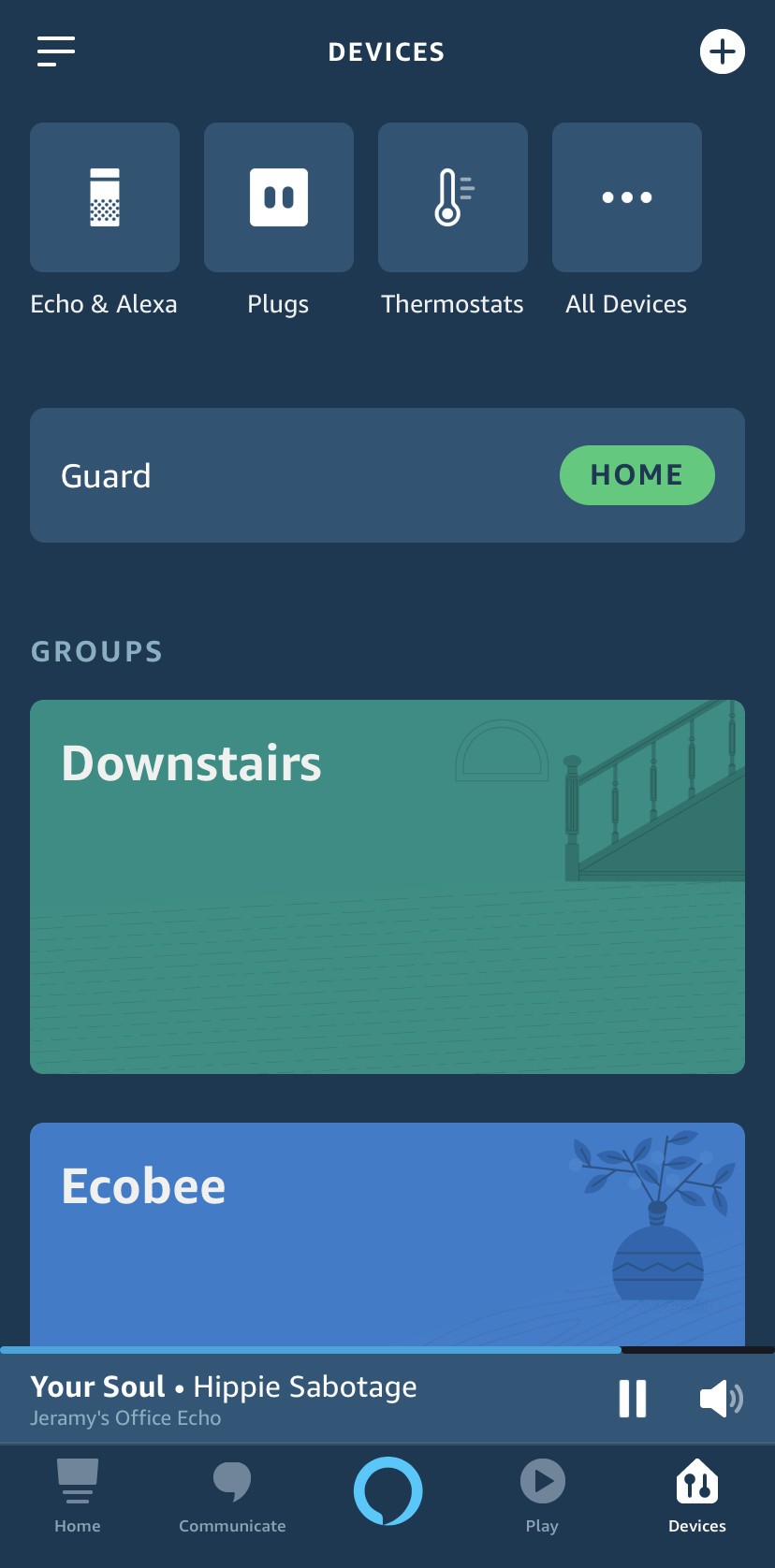
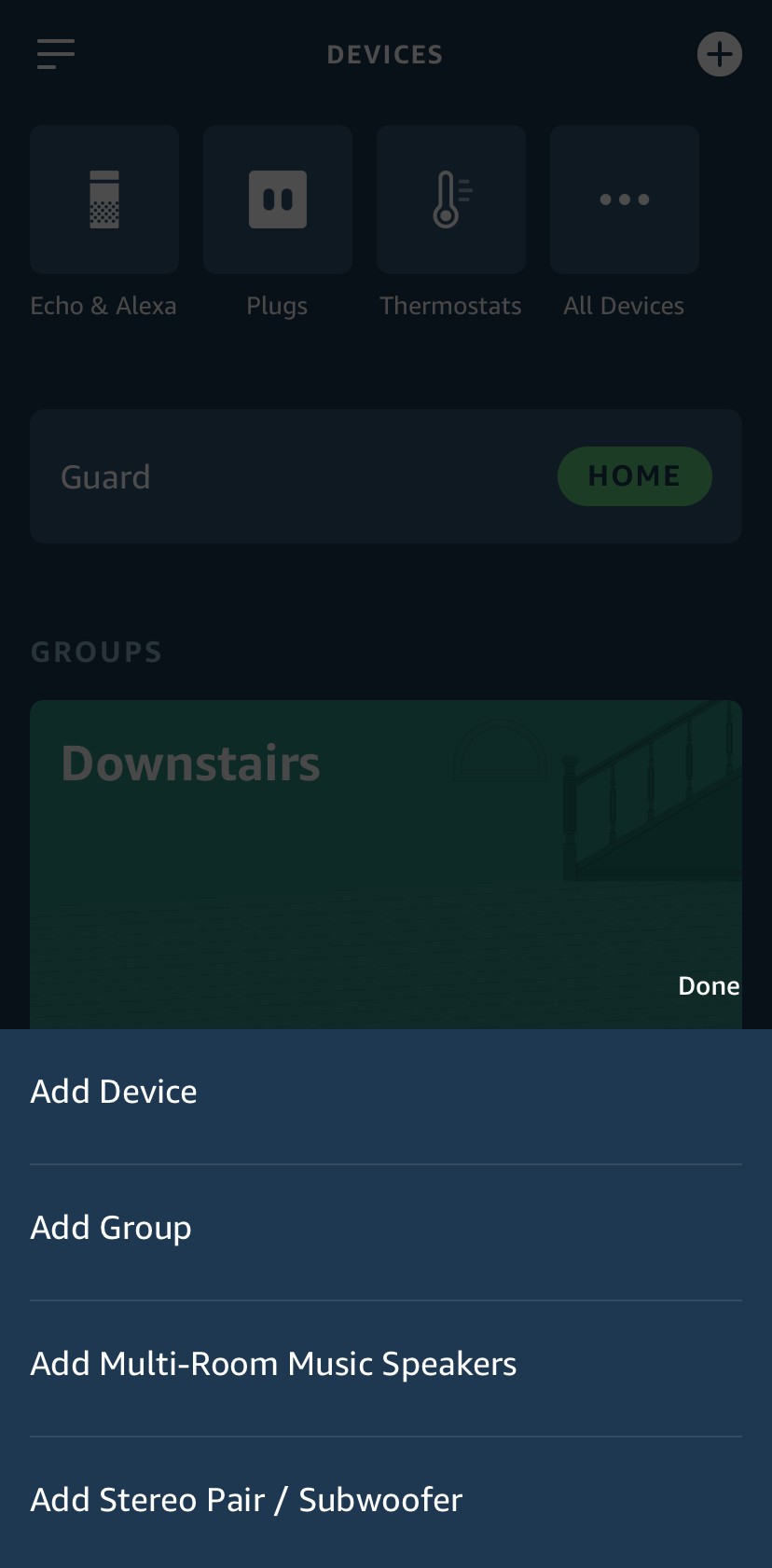
A questo punto possiamo decidere il nome di un gruppo predefinito scegliendo tra quelli proposti, oppure aggiungendone uno a nostro piacimento.
Scegliamo Avanti quindi decidiamo i dispositivi che vogliamo aggiungere al gruppo. Una volta terminata la selezione clicchiamo su Salva.
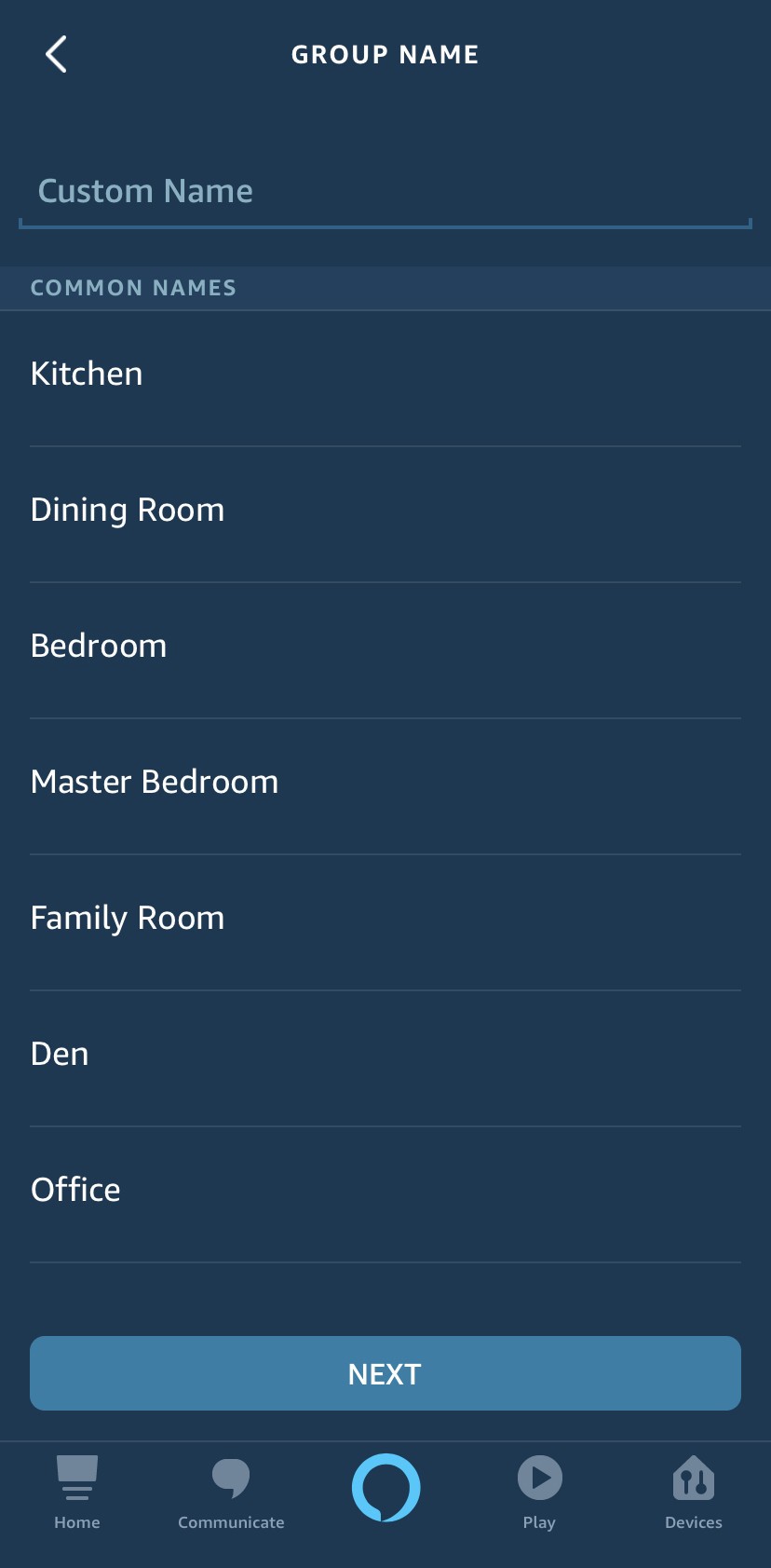
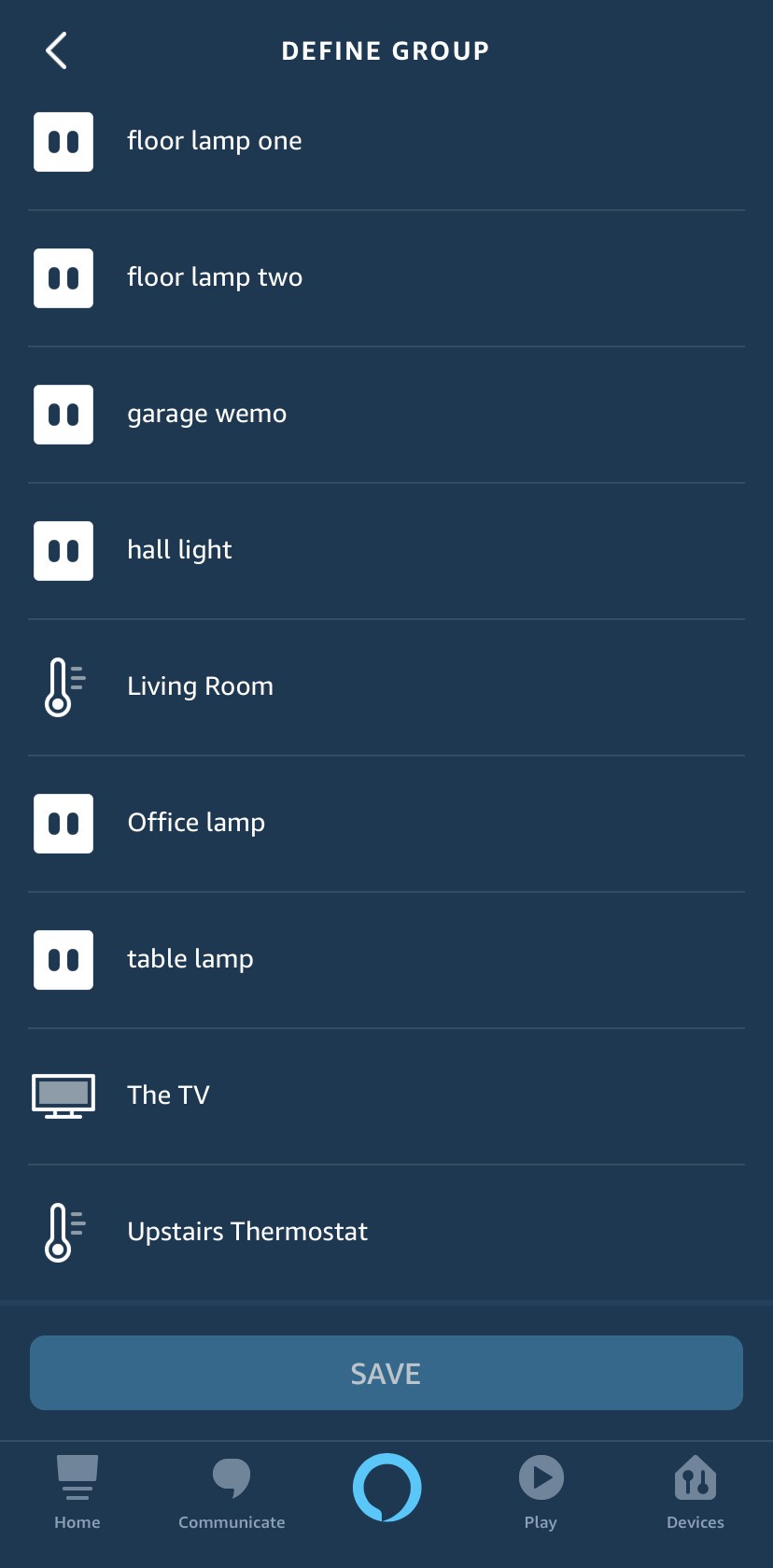
Possiamo ripetere questo processo per creare quanti gruppi vogliamo, e poi impartire ad Alexa comandi del tipo “Alexa, accendi le luci nell’Ufficio” oppure “Alexa, cambia colore blu nella Camera da Letto“.
Come configurare una routine smart per le luci con Alexa
Una delle funzionalità più utili di Alexa è la capacità di creare delle routine: quest’ultime consentono di concatenare numerosi eventi che possiamo personalizzare a piacimento, ma richiamabili con un solo comando. Le routine servono ad automatizzare quei compiti che risulterebbero tediosi e ripetitivi, così da farvi risparmiare tempo prezioso.
Per creare una routine seguire questi semplici passaggi:
Aprire l’app Alexa e cliccare su Routines. Da questa schermata possiamo vedere tutte le routine salvate in precedenza, o sceglierne una tra quelle che Amazon mostra di default. Per crearne una nuova basta premere sul simbolo + posto in alto a sinistra.
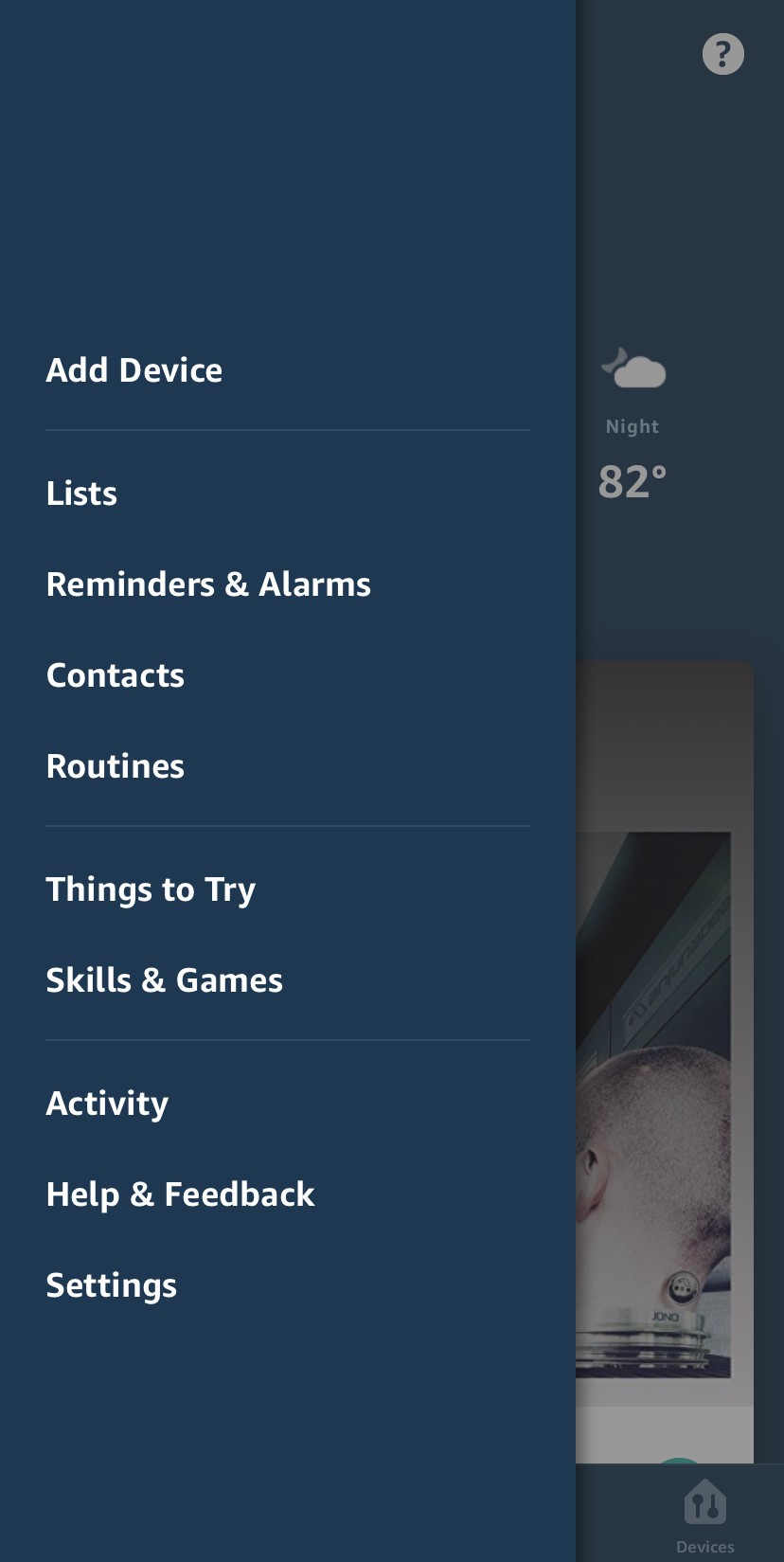
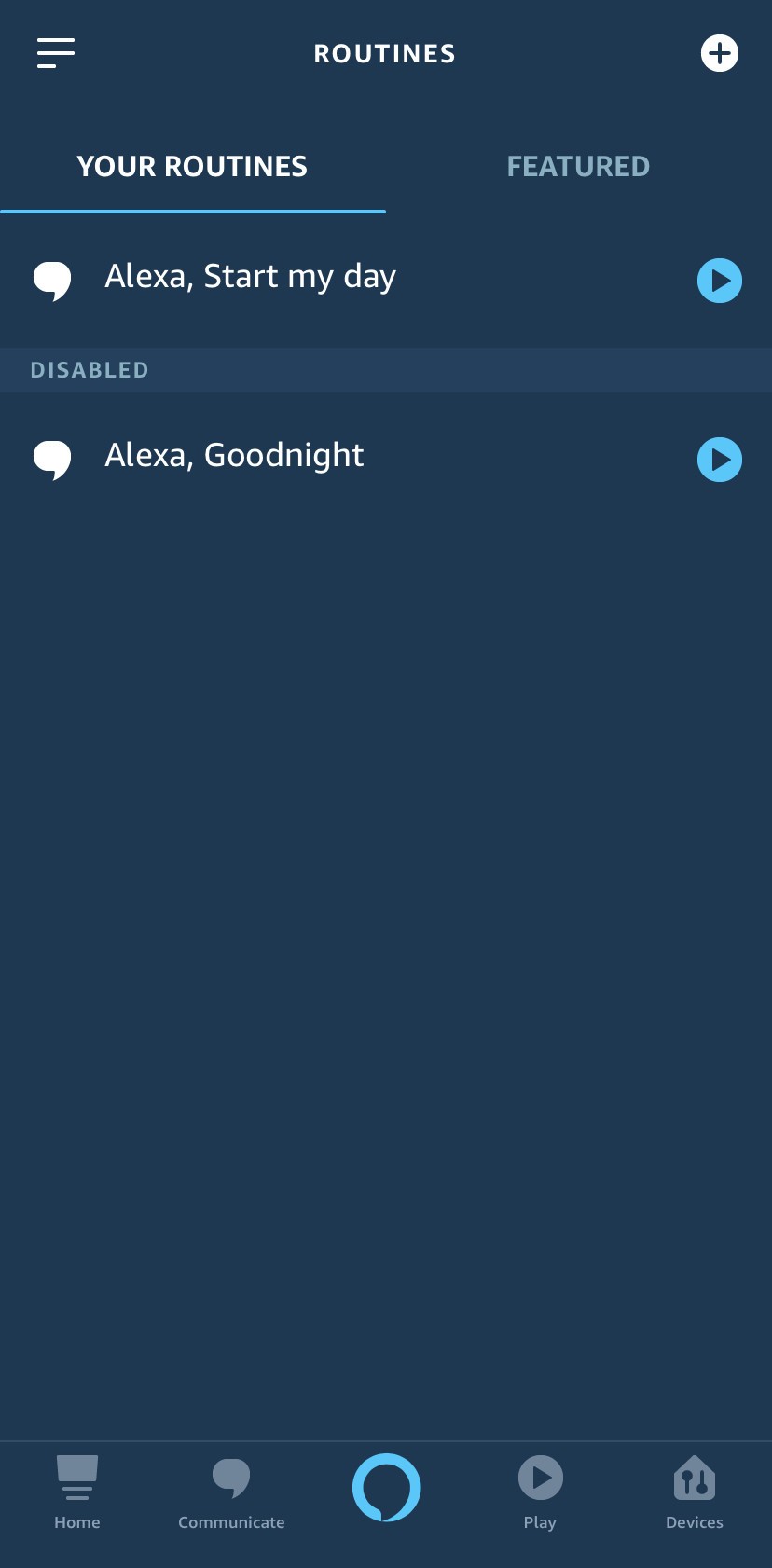
Nella schermata Nuova Routine, possiamo scegliere di eseguire azioni con un determinato trigger: il trigger si attiva quando accade una determinata azione, e a sua volta può attivare un’azione.
Ad esempio, quando guardiamo le azioni trigger scopriamo che l’innesco della catena di azioni può dipendere da un input vocale, una particolare azione, la geolocalizzazione di un nostro dispositivo (utile quando arriviamo e andiamo via dal nostro ufficio, ad esempio), una sveglia o alla pressione di un Pulsante Echo.
Quando clicchiamo su Aggiungi Azione osserviamo le varie risposte ai nostri trigger: le azioni variano dall’aggiungere un evento al calendario, al mandare un messaggio o un’email ad un destinatario, all’accendere e spegnere le luci presenti nel tab Smart Home
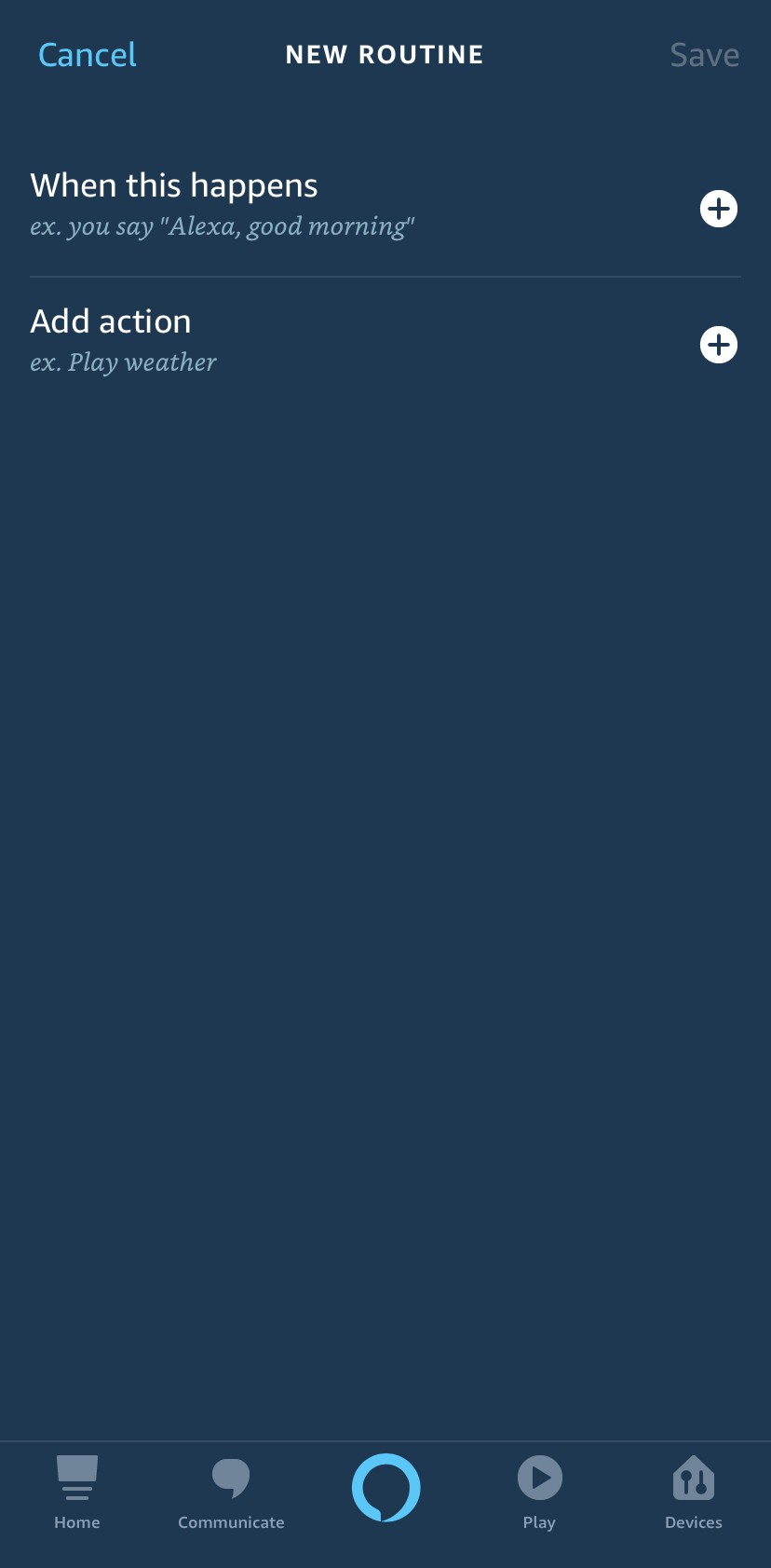
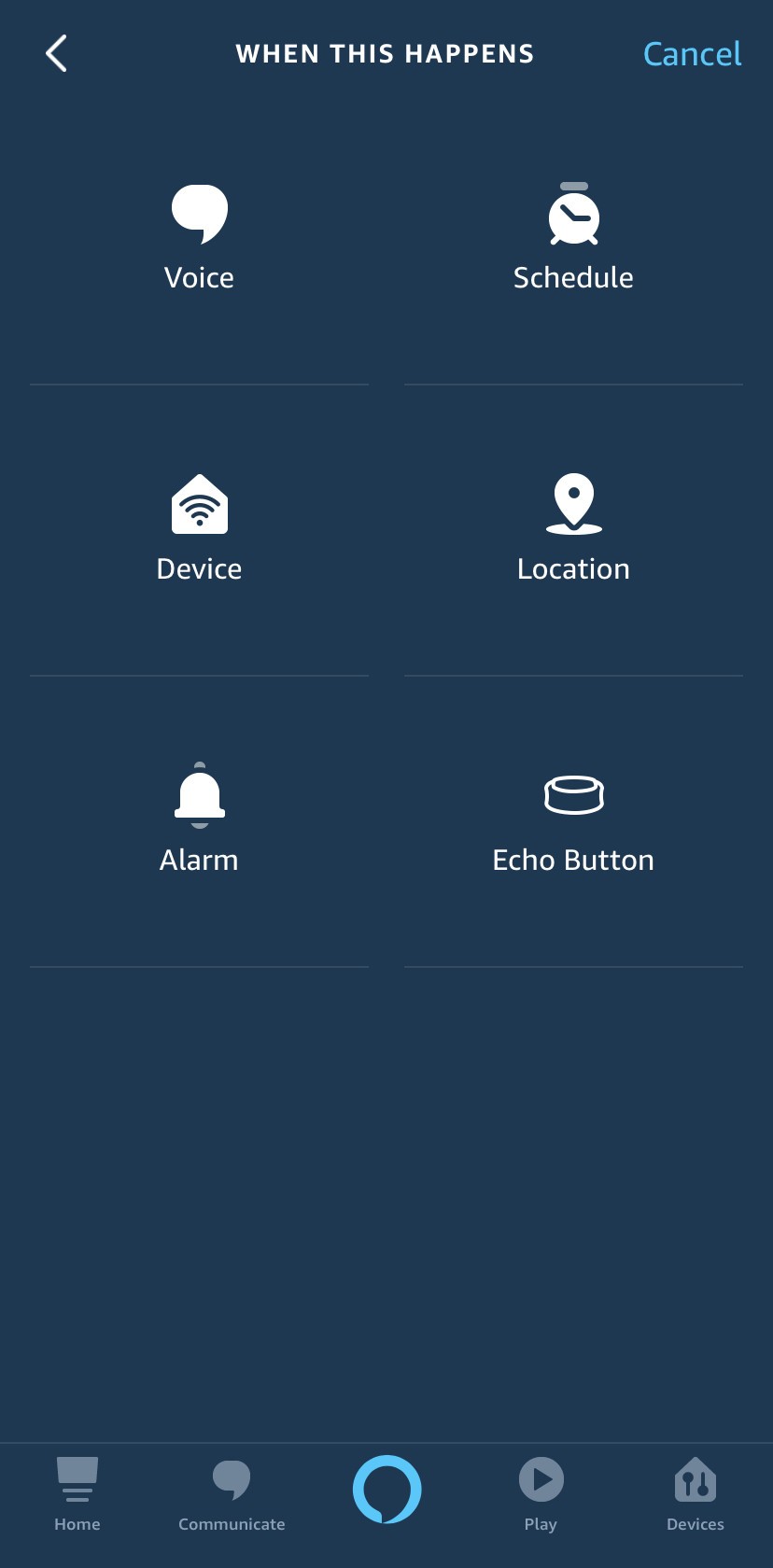
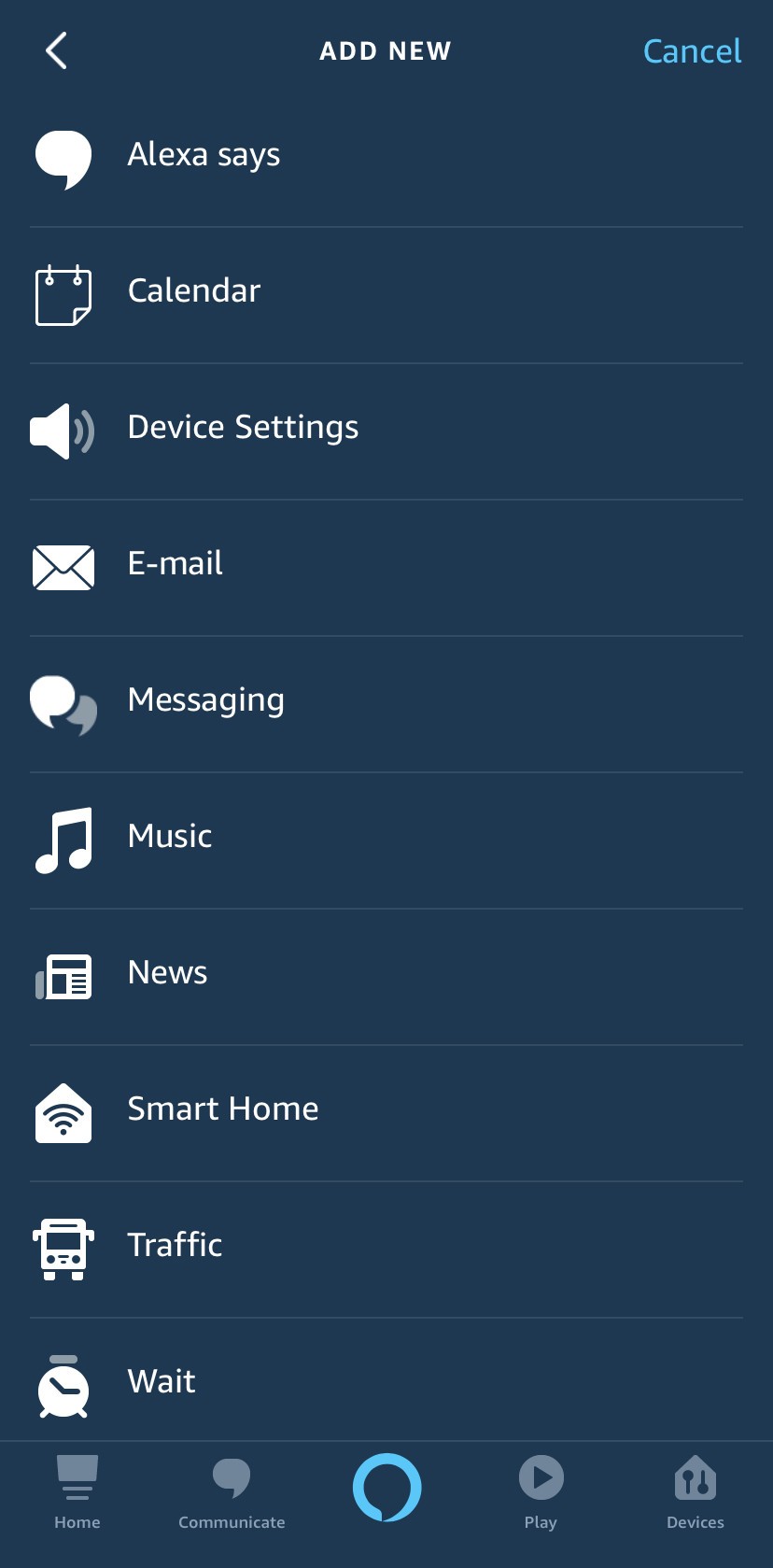
Dopo aver cliccato sul tab Smart Home una schermata comparirà chiedendovi se questa azione riguarda Tutti i Dispositivi o soltanto un Gruppo.
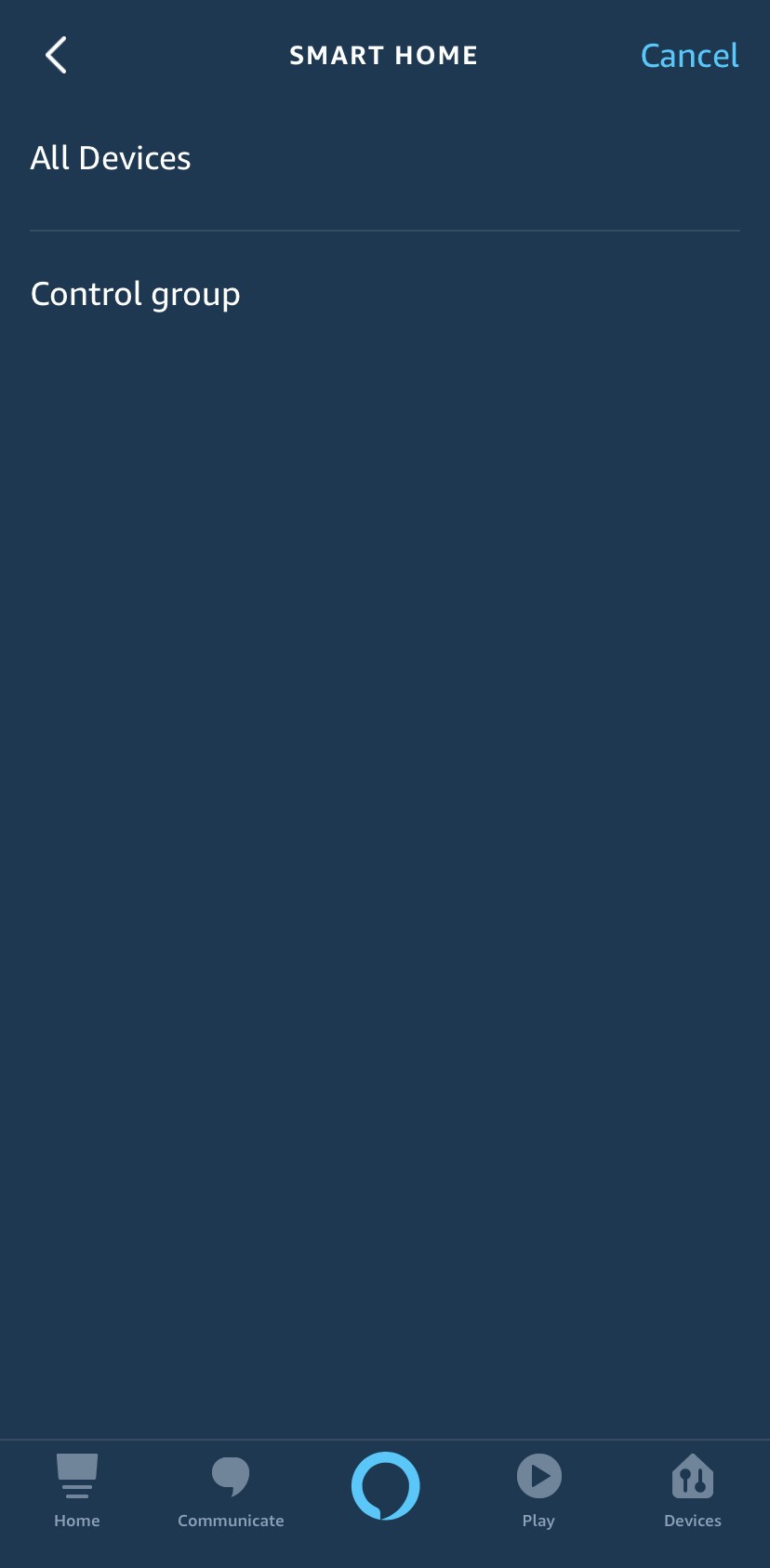
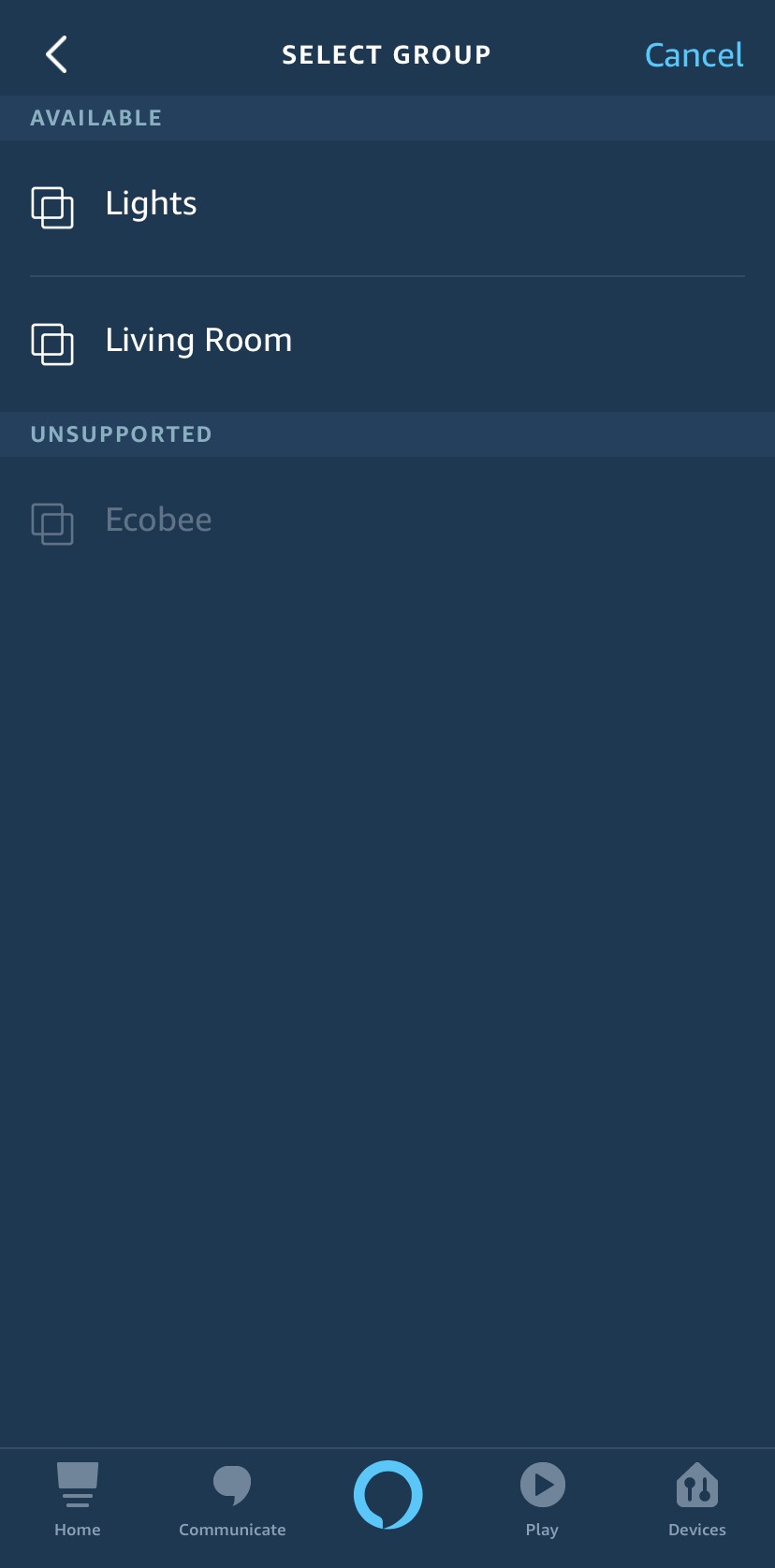
Configurare le luci smart con Alexa Guard
Da poco disponibile anche per gli utenti italiani, Alexa Guard è un guardiano domestico contro ladri e possibili situazioni di pericolo, come fughe di gas. Alexa Guard utilizza i microfoni di cui sono provvisti tutti i dispositivi Echo per rimanere in ascolto di eventuali intrusioni all’interno delle nostre abitazioni e uffici, ad esempio riconoscendo il suono di un vetro rotto.
Se abbiamo attivi in casa dispositivi che riconoscono la presenza di fumo/anidride carbonica, Alexa Guard li attiverà ogni volta che saremo via.
Ecco come configurare le luci smart con Alexa Guard:
Dal menu Impostazioni andiamo giù e selezioniamo Guard. La schermata di Alexa Guard apparirà: clicchiamo sull’icona dell’ingranaggio in alto a destra.
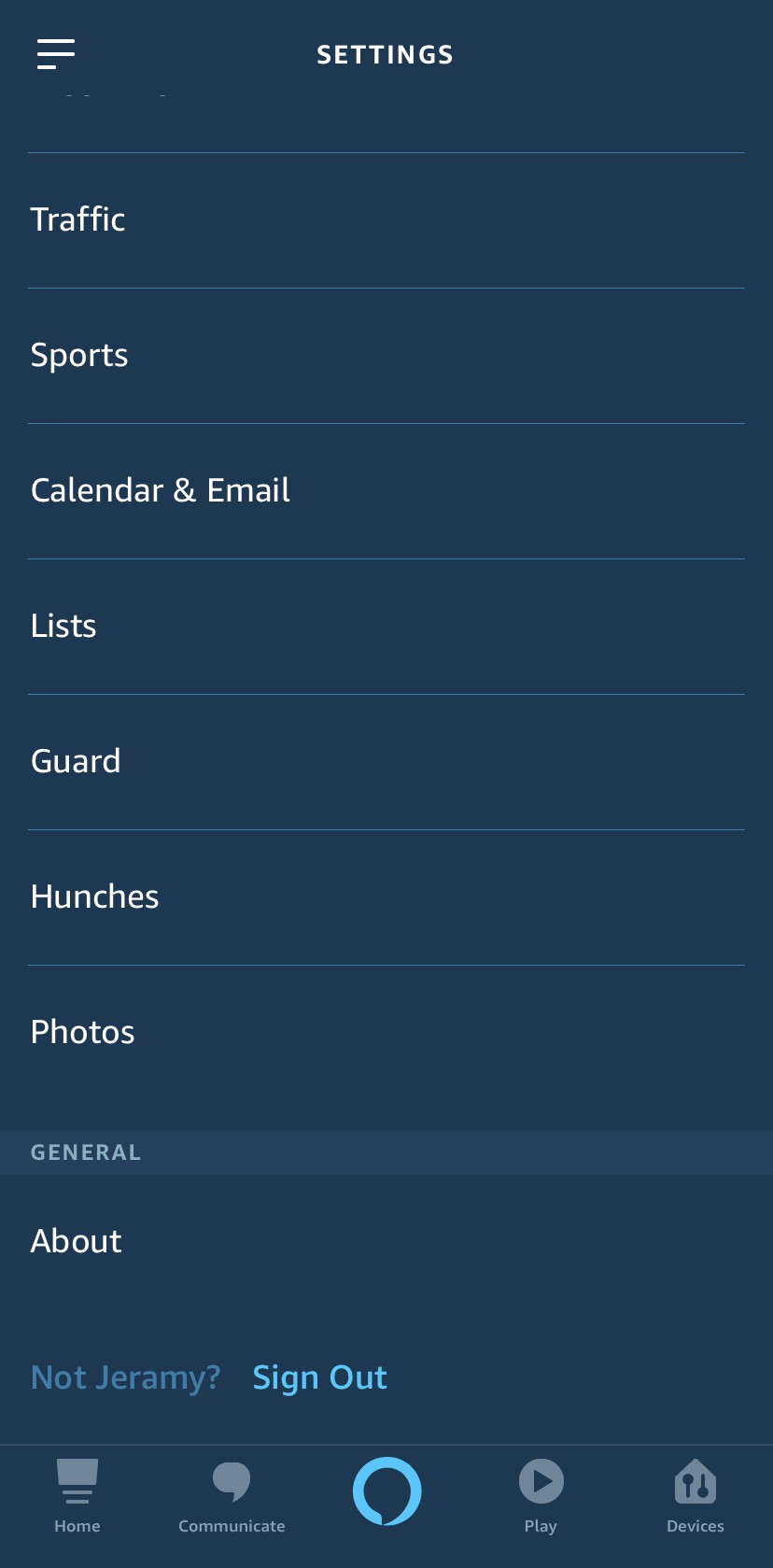
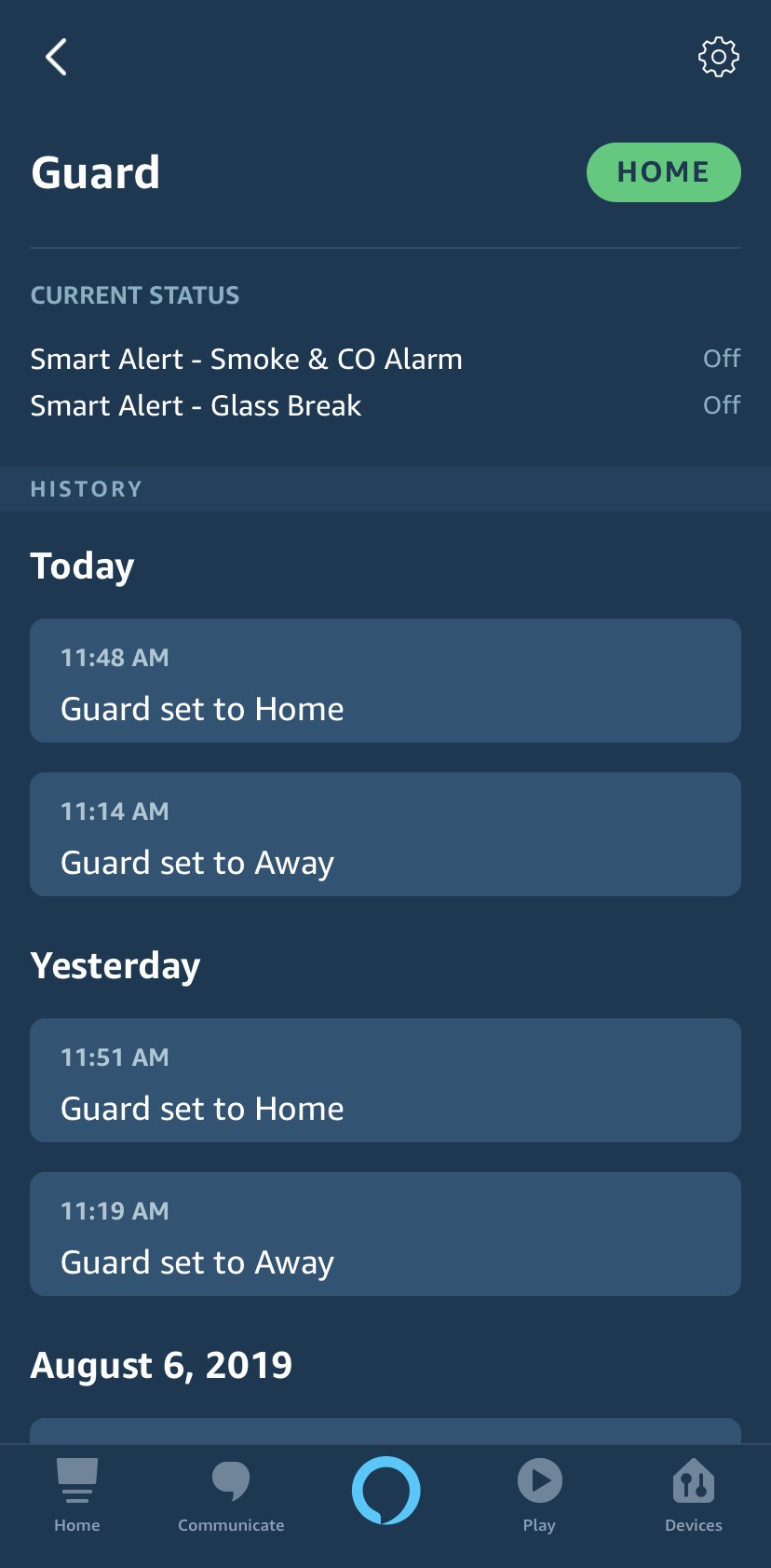
Se sono già state configurate le luci smart, possiamo cliccare su Away Lighting. In questo modo Alexa accenderà automaticamente le luci quando Guard è impostato su nella modalità non in casa, così da dare l’impressione che voi siate in casa – anche quando non ci siete.
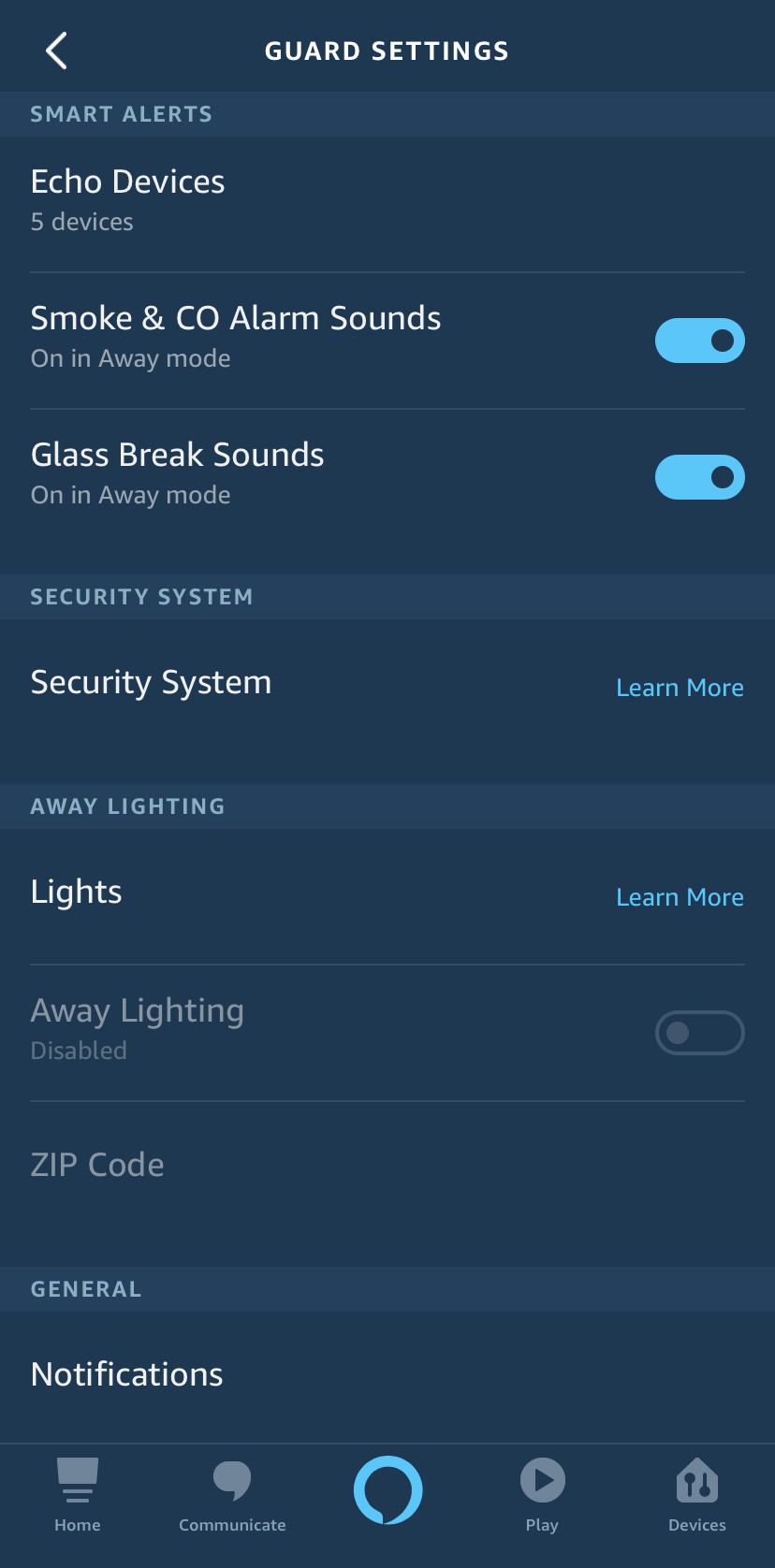
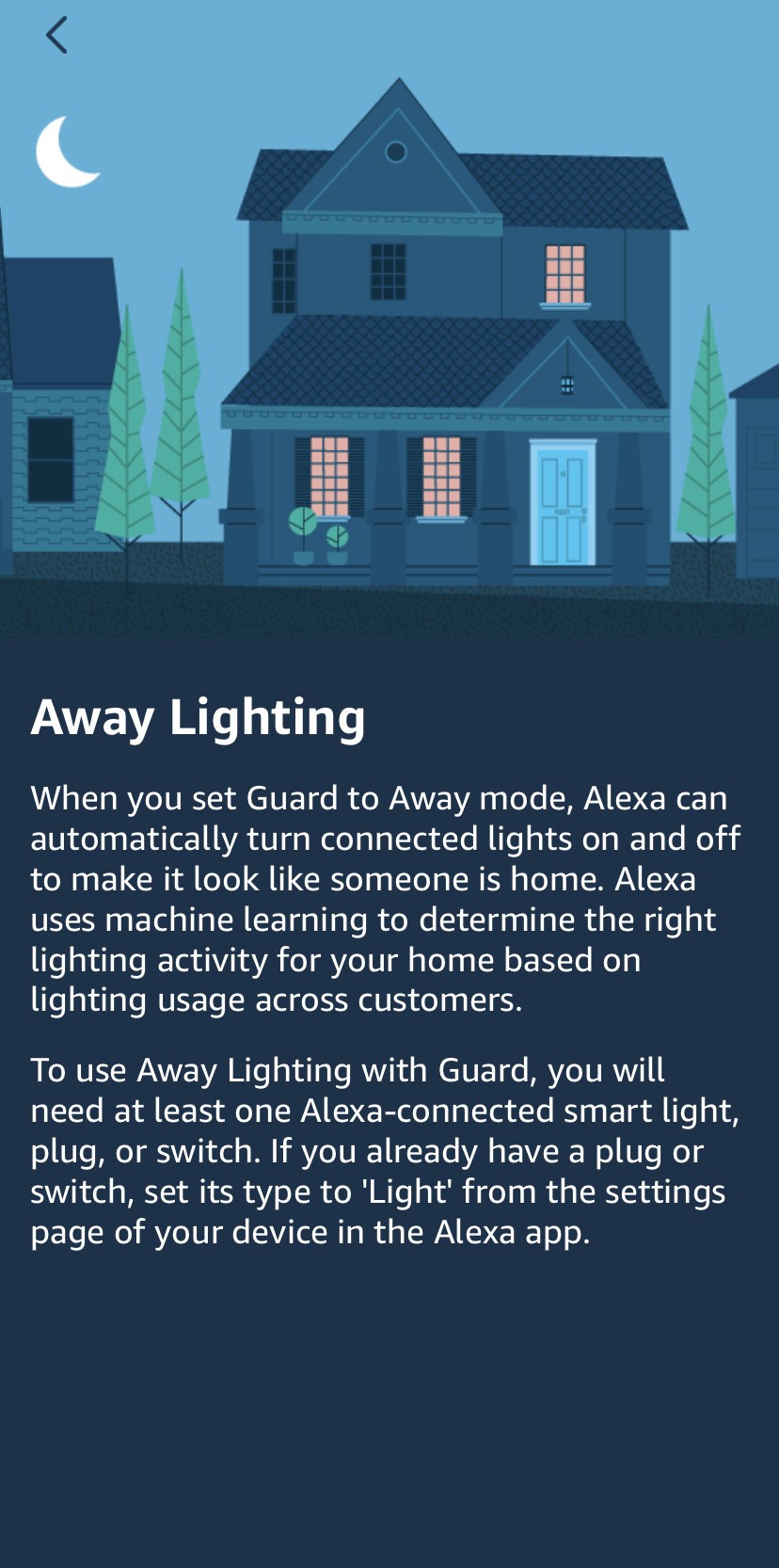
I nostri contenuti da non perdere:
- 🔝 Importante: DAZN Full a 19,99€/mese per tutti e senza vincoli: l'offerta Black Friday è da non perdere
- 💻 Scegli bene e punta al sodo: ecco le migliori offerte MSI notebook business Black Friday 2025
- 💰 Risparmia sulla tecnologia: segui Prezzi.Tech su Telegram, il miglior canale di offerte
- 🏡 Seguici anche sul canale Telegram Offerte.Casa per sconti su prodotti di largo consumo









